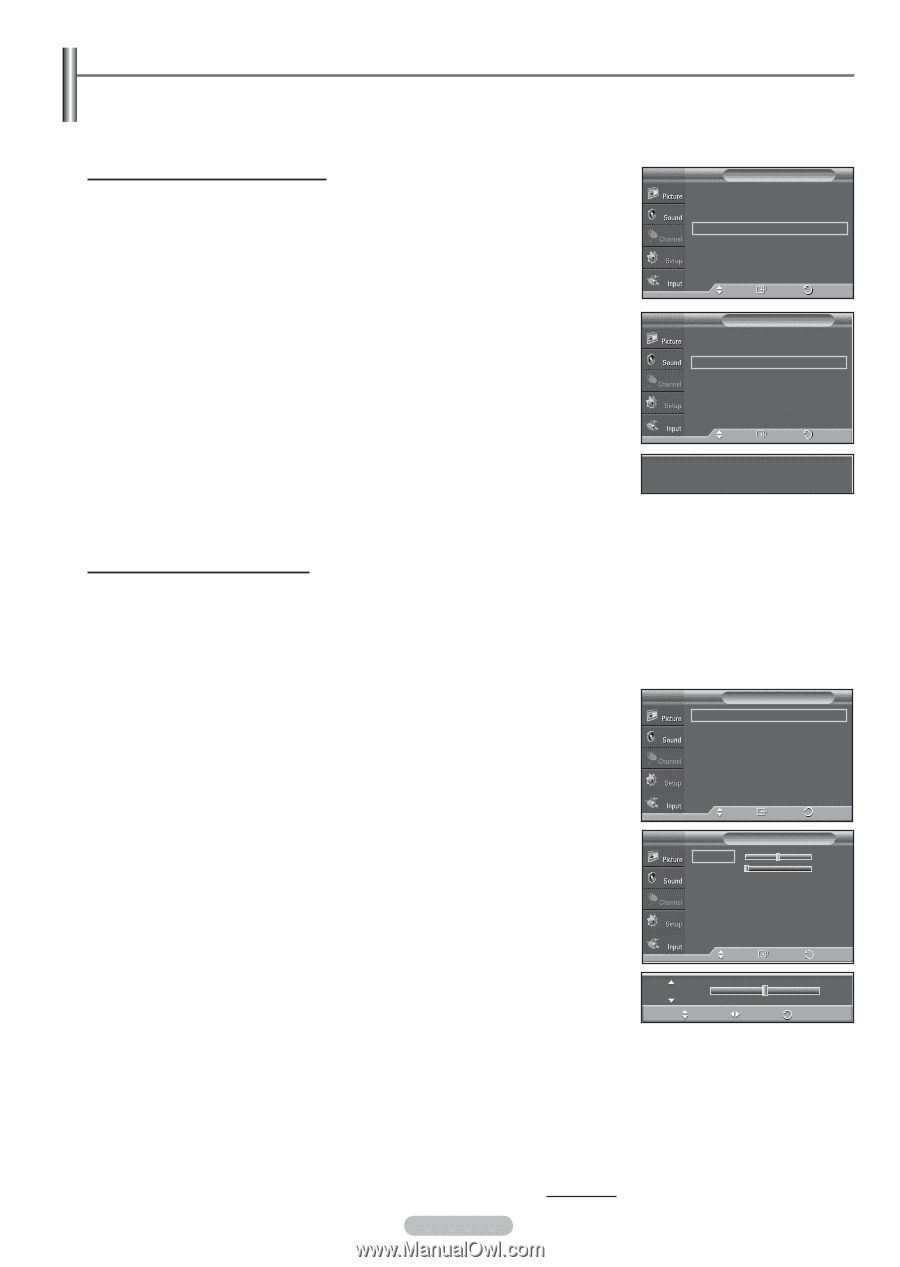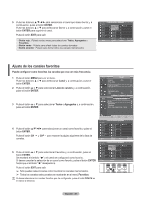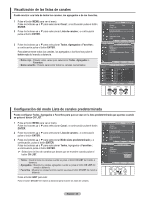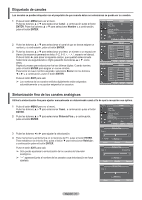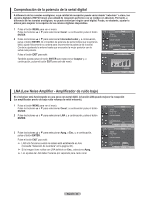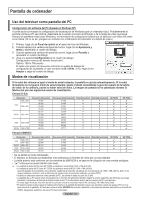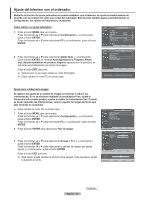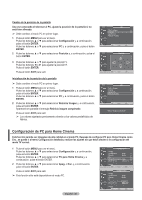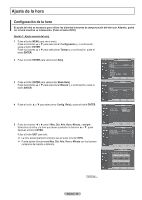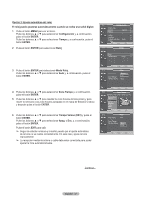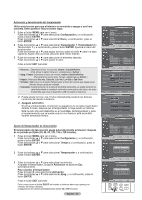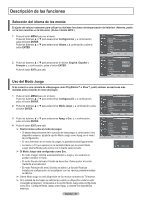Samsung HPT4254 User Manual (ENGLISH) - Page 115
Ajuste del televisor con el ordenador, Auto Adjustment in Progress. Please
 |
UPC - 036725242517
View all Samsung HPT4254 manuals
Add to My Manuals
Save this manual to your list of manuals |
Page 115 highlights
Ajuste del televisor con el ordenador Mediante la función de ajuste automático se puede establecer que el televisor se ajuste automáticamente de acuerdo con las señales de vídeo que recibe del ordenador. Esta función también ajusta automáticamente la configuración, los valores de frecuencia y la posición. Cómo realizar un ajuste automático 1 Pulse el botón MENU para ver el menú. Pulse los botones ▲ o ▼ para seleccionar Configuración y, a continuación, pulse el botón ENTER. Pulse los botones ▲ o ▼ para seleccionar PC y, a continuación, pulse el botón ENTER. 2 Pulse los botones ▲ o ▼ para seleccionar Ajuste Auto. y, a continuación, pulse el botón ENTER. El mensaje Auto Adjustment in Progress. Please wait. (Ajuste automático en proceso. Espere.) aparecerá en la pantalla y se activarán automáticamente los ajustes de imagen. Pulse el botón EXIT para salir. ➢ Esta función no se puede utilizar en modo DVI-Digital ➢ Debe cambiar al modo PC en primer lugar. T V Configuración ▲ Más Pantalla Azul : Apag. ► Melodía : Medio ► PC ► PC para Home Cinema : Apag. ► Efecto de luz : Viendo la TV ► Ahorro energía : Apag. ► ▼ Más Mover Ingresar Regresar T V PC Fijar la Imagen ► Posición ► Ajuste Auto. Reiniciar Imagen Mover Ingresar Regresar Ajuste Autom. en Progreso. Espere por favor. Ajuste de la calidad de la imagen El objetivo del ajuste de la calidad de imagen es eliminar o reducir las interferencias. Si no se eliminan mediante la sintonización fina, ajuste la frecuencia todo cuanto pueda y vuelva a realizar la sintonización fina. Cuando se hayan reducido las interferencias, vuelva a ajustar la imagen de forma que esté centrada en la pantalla. ➢ Debe cambiar al modo PC en primer lugar. 1 Pulse el botón MENU para ver el menú. Pulse los botones ▲ o ▼ para seleccionar Configuración y, a continuación, pulse el botón ENTER. Pulse los botones ▲ o ▼ para seleccionar PC y, a continuación, pulse el botón ENTER. 2 Pulse el botón ENTER para seleccionar Fijar la imagen. 3 Pulse los botones ▲ o ▼ para seleccionar Grueso o Fino y, a continuación, pulse el botón ENTER. Pulse los botones ◄ o ► para seleccionar la calidad de imagen que desee ajustar y, a continuación, pulse el botón ENTER. Pulse el botón EXIT para salir. ➢ Esta opción puede cambiar la anchura de la imagen. Si es necesario, ajuste la posición al centro. T V PC Fijar la Imagen ► Posición ► Ajuste Auto. Reiniciar Imagen Mover Ingresar Regresar T V Fijar la Imagen Grueso 50 Fino 0 Mover Ingresar Regresar Grueso Mover Ajustar 50 Regresar Español - 44 Continúa...